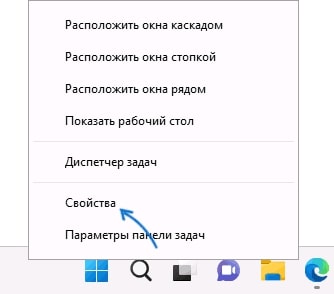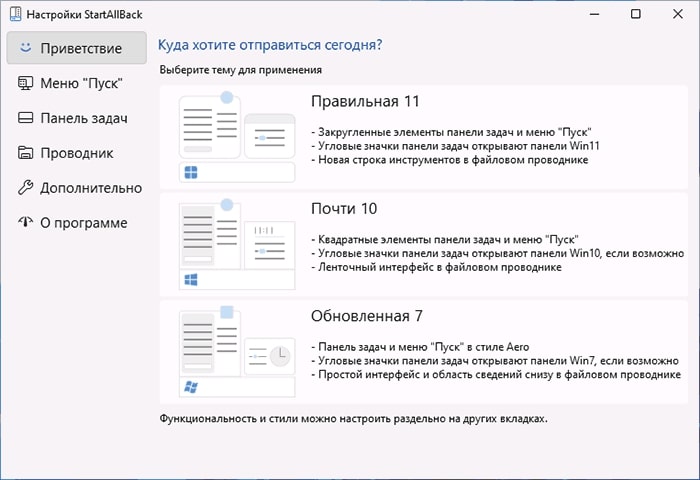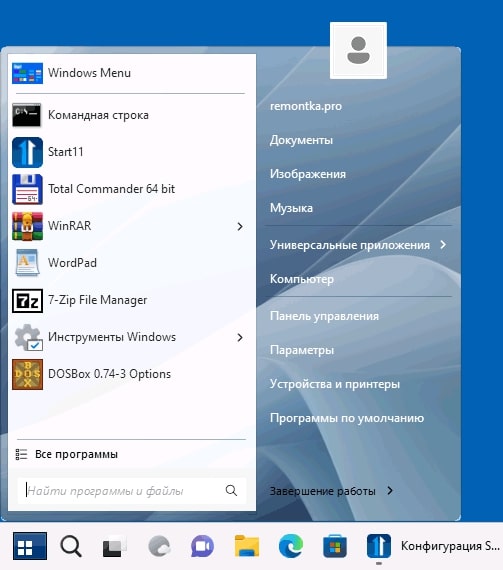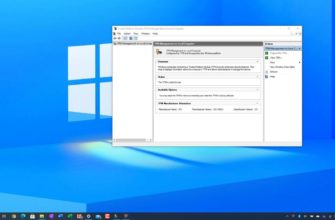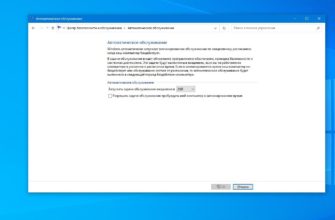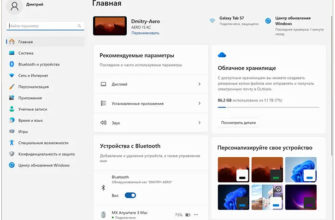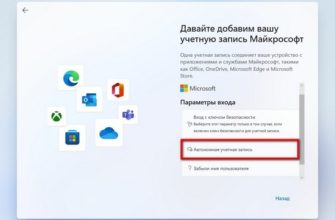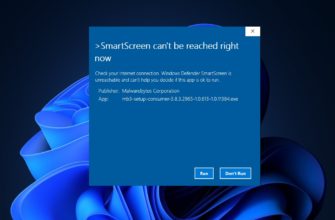Обладатели компьютеров на Windows 11 часто хотят вернуть привычное меню Пуск, которое было на предыдущей операционной системе. Проще всего это выполнить с использованием сторонних программ. В нашей статье мы подробно рассмотрим работу с ExplorerPatcher, StartAllBack, Start11 и расскажем, как с их помощью сделать классический пуск Windows 11.
ExplorerPatcher
Первым делом рассмотрим утилиту с бесплатным доступом и широкими возможностями настройки системы. Она обладает возможностью вернуть пуск Windows 11 на ваш ПК за короткий срок. Также она пригодится и на Виндовс 10, если захотите сделать полное меню со всеми функциями.
Итак, работа с утилитой заключается в следующей последовательности:
- Зайдите на официальный сайт разработчика и скачайте программу. Затем установите ее на свой компьютер, придерживаясь выскакивающих подсказок во время процесса.
- Не пугайтесь, если рабочий стол и панель задач на устройстве пропадут. Это временный эффект, скоро все вернется на место.
- После установки кликните ПКМ в любое пустое место панели задач. Откроется доступный список действий, выберите “Свойства”.
- Станет активным несколько пунктов, но нам интересен, где указано про возврат меню Пуск. В категории “Taskbar” поставьте значение “Windows 10”. Это мы выбираем нужный стиль.
- Выберите категорию “Start menu” и задайте ей параметр “Пуск”, выбрав значение “Windows 10”. Еще рекомендуем изменить характеристику в “Position on screen” на “At screen edge”.
- Затем кликните на “Restart File Explorer”, пункт находится в нижнем левом углу. Это приведет к перезапуску и применению настроек в системе. После завершения процесса на компьютере должно активироваться меню пуск для Windows 11 в старом варианте.
Это основные настройки программы, но если изучать ее дольше, то вы найдете опцию закругления меню и другие интересные режимы.
StartAllBack
Преимущество утилиты — русифицирование. Программа подходит не только для настройки меню Пуск, но и для редактирования внешнего вида и функциональности проводника и панели задач. Интерфейс интуитивно понятен, поэтому разобраться будет просто.
Утилита включает следующие настройки:
- Правильная 11. Этот параметр делает меню Пуск из Виндовс 7, но оформление 11 версии сохраняется. Получается стильно и удобно. Это лучший вариант преображения.
- Почти 10. Меню становится схожим с первым вариантом, но не имеет круглых углов.
- Обновленная 7. Значок пуска Windows 11 превращается в семерку, но оформление действует не на все значки.
Помимо изменений внешнего вида меню Пуск, в программе можно настроить размер значков на панели задач, ее внешний вид, расположение, прозрачность. Проводник также изменяется на классический вариант. В качестве дополнительных опций присутствует возможность смены цветового сочетания панели задач.
Start11
Вернуть пуск Windows 11 можно с помощью еще одной утилиты. Она имеет русский язык, но бесплатная версия доступна только в течение 30 дней.
Настраивается меню в таком порядке:
- Скачайте утилиту и запустите ее. Первый запуск активирует пробную версию на 30 дней и предоставит окно, куда нужно ввести электронную почту.
- Далее откроются возможности настройки. Первым шагом выбирается стиль оформления. Это может быть Windows 7, Windows 10, Modern или Windows 11.
- Затем становятся доступны дополнительные опции: смена цвета, размытие, размер значков и другое.
- На следующем шаге настраивается строка поиска.
- Категория “Управление” служит для редактирования способа открытия меню.
Доступных возможностей вполне достаточно для настройки меню. Любой пользователь сможет подстроить его под себя и свои запросы.